Le emoji e gli smiley sono piccole immagini che possono essere utilizzate per esprimere emozioni e reazioni in modo rapido e semplice online. Chromebooks dispone di una finestra pop-up per le emoji che offre un'ampia gamma di emoji tra cui è possibile cercare. Le emoji disponibili su Chromebooks vanno oltre le semplici faccine e includono simboli, valute, bandiere e persino kaomoji. Utilizzate uno dei metodi seguenti per trovare le emoji da utilizzare sul vostro Chromebook.
Come trovare le emoji utilizzando una scorciatoia da tastiera
Premete contemporaneamente i tasti Cerca + Maiusc + Barra spaziatrice per visualizzare il selezionatore di emoji.

Come trovare le emoji con il touchpad o il mouse
- Posizionare il cursore nel punto in cui si desidera inserire l'emoji.
- Toccare il touchpad con due dita per fare clic con il pulsante destro del mouse e aprire il menu contestuale.
- Selezionare Emoji dal menu a discesa.
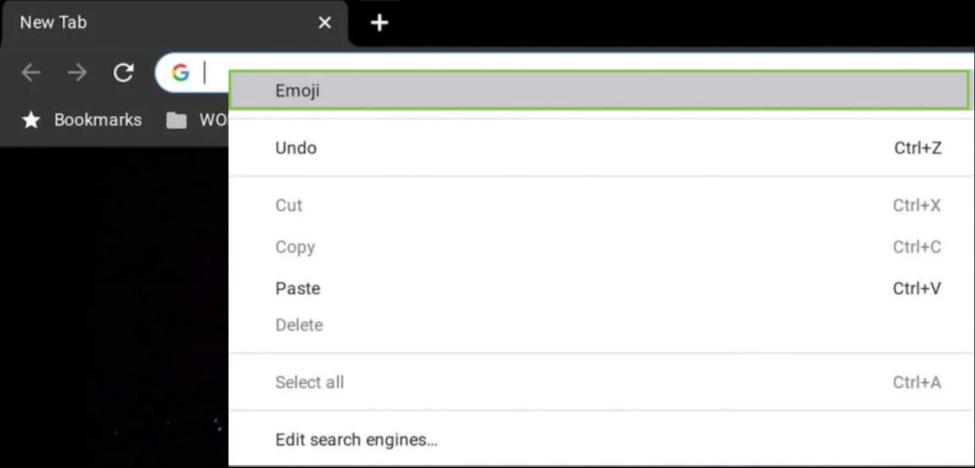
Come trovare le emoji su un touch screen Chromebook
È possibile accedere alle emoji su un touch screen Chromebook toccando l'icona emoji sulla tastiera, proprio come su uno smartphone.

Come utilizzare le emoji con la tastiera a schermo
- Cliccate sull'ora in basso e su Impostazioni ⚙.
- Scorrere fino alla fine della pagina Impostazioni e fare clic su Avanzate.
- Scorrere fino alla sezione Accessibilità e fare clic su Gestisci funzioni di accessibilità.
- Scorrere fino alla sezione Tastiera e inserimento testo e impostare il pulsante Abilita tastiera su schermo su On. A questo punto verrà visualizzata l'icona della tastiera accanto all'orologio.
- Fare clic sull'icona della tastiera in basso a destra per visualizzare la tastiera su schermo e fare clic sull'icona Emoji .
